win10更改新内容的保存位置提示80070005解决方法
最近有朋友问小编win10更改新内容保存位置失败 80070005怎么办,对于这个问题,相信很多朋友都不知道应该如何解决,有的朋友在改win10系统设置存储位置时发现不能默认保存位置,错误代码提示为80070005,遇到这种情况应该怎么办呢?别着急,小编这就为大家带来win10更改新内容的保存位置提示80070005解决方法。
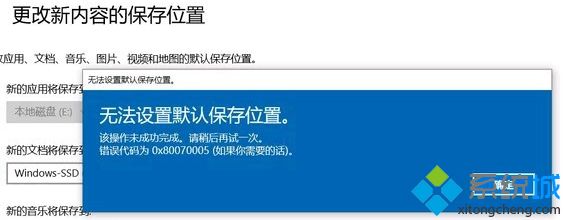
win10更改新内容的保存位置提示80070005解决方法:
1、在开始图标上设置弹出菜单找出磁盘管理并点击;
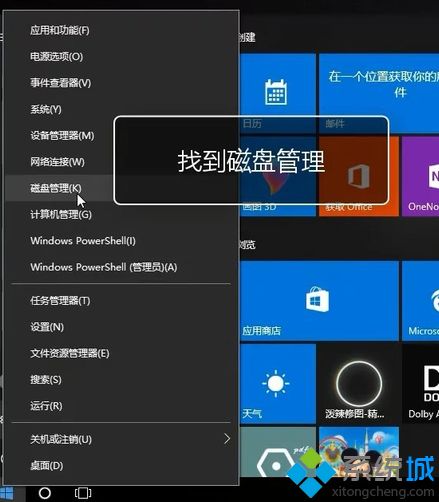
2、进入到磁盘管理;
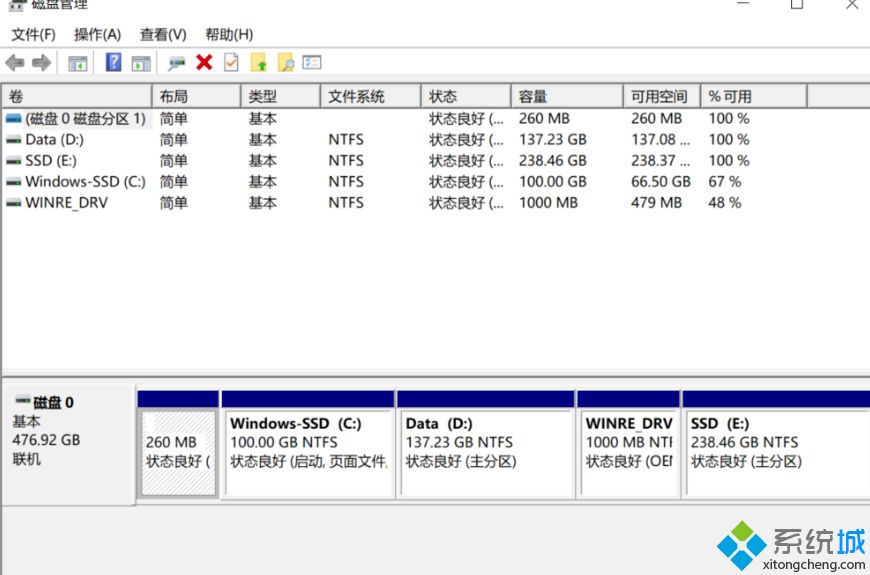
3、找到D盘或E盘点击设置弹出菜单,找到格式化,进行格式化这样错误代码就没了,就可以重新试试更改在你出现问题的盘(记得要保存格式化磁盘的个人数据,C盘不能动,因为C盘是win10系统的根本,动了会导致系统故障,只能重装系统,其他不是系统分给你的闲置空间都不能动,只能动D盘和E盘这两个系统分给你的空间)一般的人只能修改文件的存储路径,治标不治本。
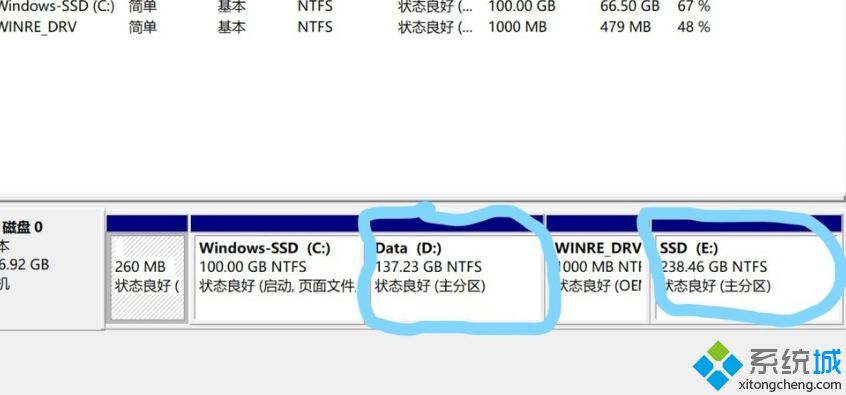
好了,以上就是关于win10更改新内容保存位置失败 80070005怎么办的全部内容了,希望本篇win10更改新内容的保存位置提示80070005解决方法对你有所帮助。
我告诉你msdn版权声明:以上内容作者已申请原创保护,未经允许不得转载,侵权必究!授权事宜、对本内容有异议或投诉,敬请联系网站管理员,我们将尽快回复您,谢谢合作!










